
Activer le mode de mise en route
Si vous venez de faire l’acquisition d’une Applikation Prinect et si vous n’avez pas encore reçu de numéro-clé, vous pouvez activer le mode dit de « mise en route ». Le mode de mise en route vous permet d’utiliser le produit pendant 15 jours, sans aucune restriction, et de l’activer ensuite définitivement au moyen d’un numéro-clé. Nous vous conseillons de faire votre demande de numéro-clé au moment où vous activez le mode de mise en route.
Pour activer le mode de mise en route avec l’assistant de licence, dans la fenêtre « Action souhaitée », choisissez « Activer le mode de mise en route » puis cliquez sur « Suivant ».
![]() Remarque : Pour certains produits, le mode de mise en route ne peut pas être activé. Lorsque c’est le cas, l’option « Activer le mode de mise en route » n’est pas opérationnelle.
Remarque : Pour certains produits, le mode de mise en route ne peut pas être activé. Lorsque c’est le cas, l’option « Activer le mode de mise en route » n’est pas opérationnelle.
La fenêtre « Sélection du produit » apparaît :
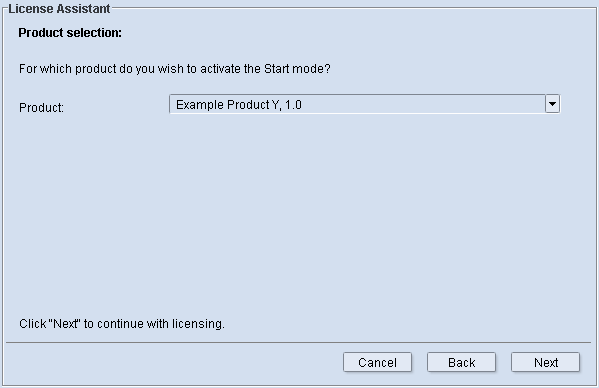
Choisissez le produit pour lequel vous souhaitez activer le mode de mise en route.
![]() Remarque : La liste déroulante peut vous proposer des versions de produit dont License Server n’a pas encore connaissance. Ces versions sont alors identifiées comme n’étant « pas enregistrées ».
Remarque : La liste déroulante peut vous proposer des versions de produit dont License Server n’a pas encore connaissance. Ces versions sont alors identifiées comme n’étant « pas enregistrées ».
Cliquez sur « Suivant ». La fenêtre « Saisie du n° de licence » s’affiche. Cette fenêtre vous indique le numéro de série de licence (LSN) ainsi que le nom et la version du produit.
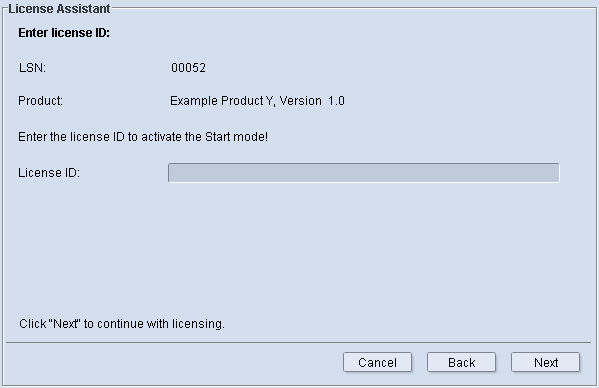
Cette fenêtre peut prendre différentes apparences selon le n° de licence :
•Si vous voulez activer le mode de mise un route d’un produit qui ne prend en charge que des licences fixes, vous devez spécifier le numéro de licence du produit choisi.
•Il n’est pas nécessaire de saisir le numéro de licence pour les produits qui prennent en charge les licences flottantes. A la place du champ de saisie, vous trouverez donc le numéro de licence.
![]() Remarque : Si un produit peut être utilisé aussi bien pour une licence fixe que flottante, le mode de mise en route ne pourra être activé que pour la licence flottante.
Remarque : Si un produit peut être utilisé aussi bien pour une licence fixe que flottante, le mode de mise en route ne pourra être activé que pour la licence flottante.
Cliquez sur « Suivant ».
La fenêtre « Sélection du poste de travail » apparaît.
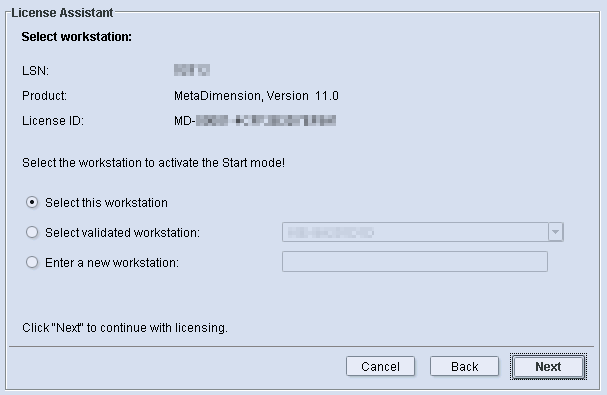
Pour activer le mode de mise en route pour un produit installé sur un poste de travail, vous avez le choix entre les options suivantes :
•Sélectionner ce poste de travail
Si vous utilisez License Manager sur un client Prinect sur lequel l’application que vous souhaitez activer en mode de mise en route est installée, choisissez l’option « Sélectionner ce poste de travail ».
•Sélectionner un poste de travail connu
Si vous voulez activer le mode de mise en route pour une application installée sur un autre ordinateur déjà déclaré auprès du serveur de licences, choisissez l’option « Sélectionner un poste de travail connu » et, dans la liste déroulante, sélectionnez le nom de l’ordinateur en question.
•Entrer un nouveau poste de travail
Si vous voulez activer le mode de mise en route pour une application installée sur un ordinateur qui n’a pas encore été déclaré auprès du serveur de licences, choisissez l’option « Entrer un nouveau poste de travail » et, dans la zone de saisie, entrez le nom ou l’adresse IP de l’ordinateur en question.
Cliquez ensuite sur « Suivant ».
La fenêtre « Activer le mode de mise en route » s’ouvre :
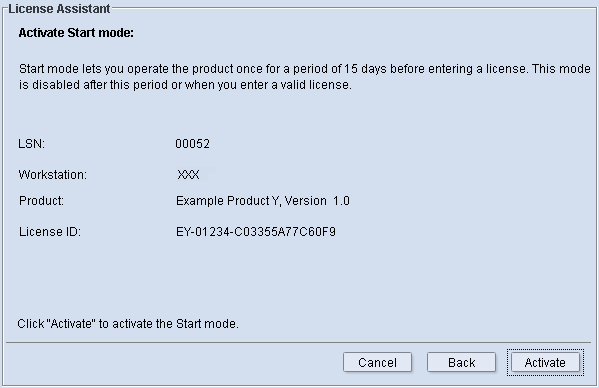
Cliquez sur « Activer » pour activer le mode de mise en route. La fenêtre « Confirmation de l’activation du mode de mise en route » apparaît :
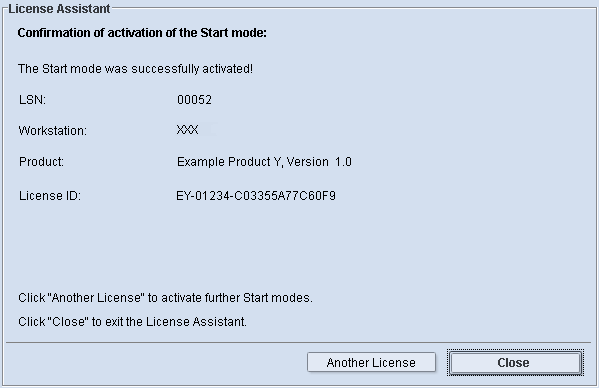
Vous pouvez maintenant activer une licence supplémentaire ou fermer l’assistant.
Politique de confidentialité | Empreinte | Prinect Know How | Prinect Release Notes